轻闪PDF是一款全平台ai的智能pdf处理软件,为用户提供了丰富多彩的功能,例如有着格式转换、编辑、压缩、合并、分割、加密等功能,让用户可以简单高效的完成pdf文档的编辑与设置,因此轻闪PDF软件为用户带来了许多的便利和好处,当用户在轻闪PDF软件中编辑pdf文档时,由于里面含有重要的隐私信息,用户可以给文档添加上保护密码来防范,详细的操作过程是怎样的呢,其实是很好解决的,用户直接在菜单栏中点击保护和设置密码选项,接着在打开的设置密码窗口中,用户直接勾选其中的打开文档密码和权限密码选项来进行设置即可,那么接下来就让小编来向大家分享一下轻闪PDF保护pdf文档的方法教程吧,希望用户能够从中获取到有用的经验。
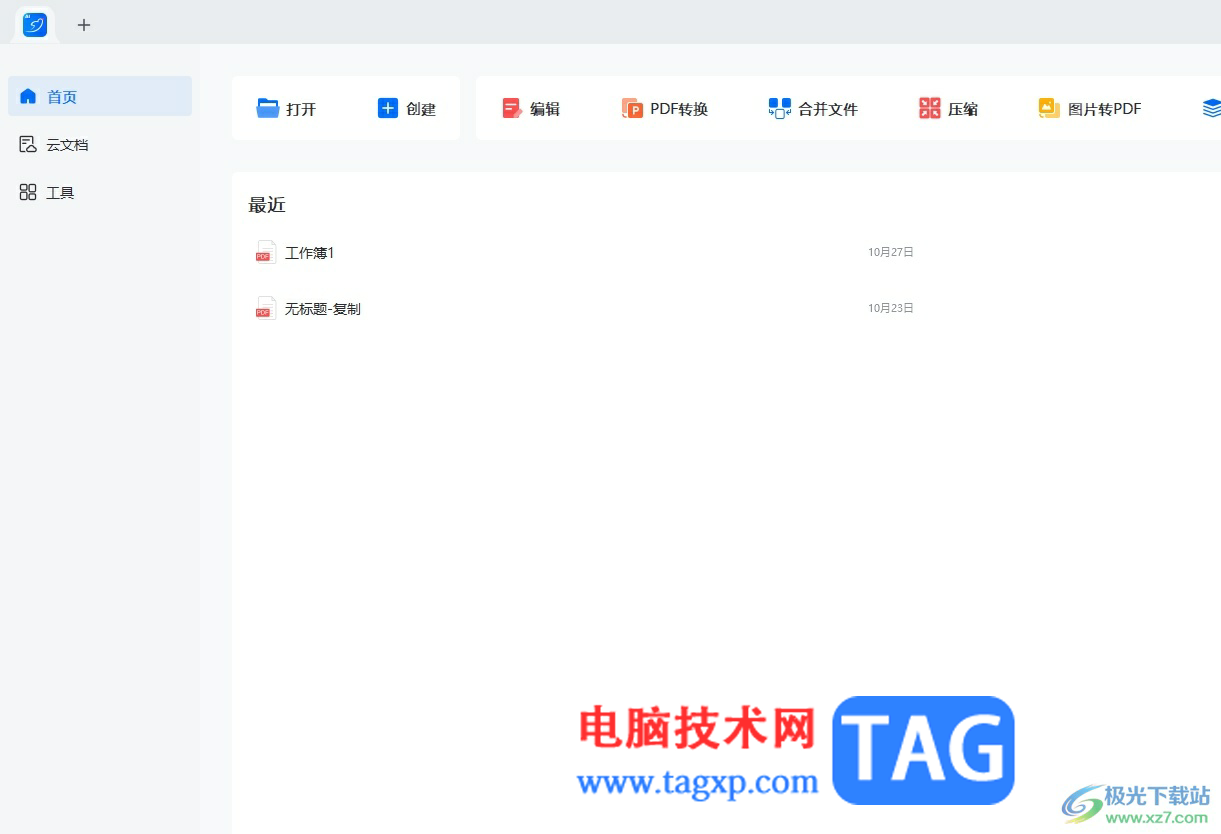
1.用户在电脑上打开轻闪PDF软件,并来到主页上在最近打开文件中点击pdf文件
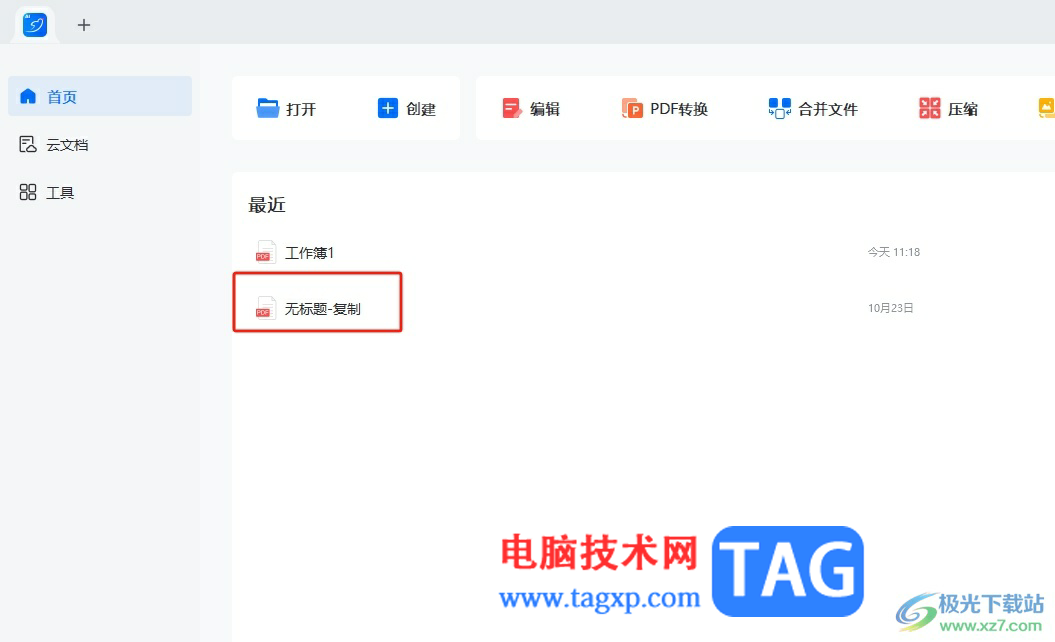
2.进入到pdf文件的编辑页面上,用户在页面上方的菜单栏中点击保护选项,将会显示出相关的功能选项,用户选择其中的设置密码选项

3.在弹出来的设置密码窗口中,用户勾选打开文档密码选项并输入密码和确认密码
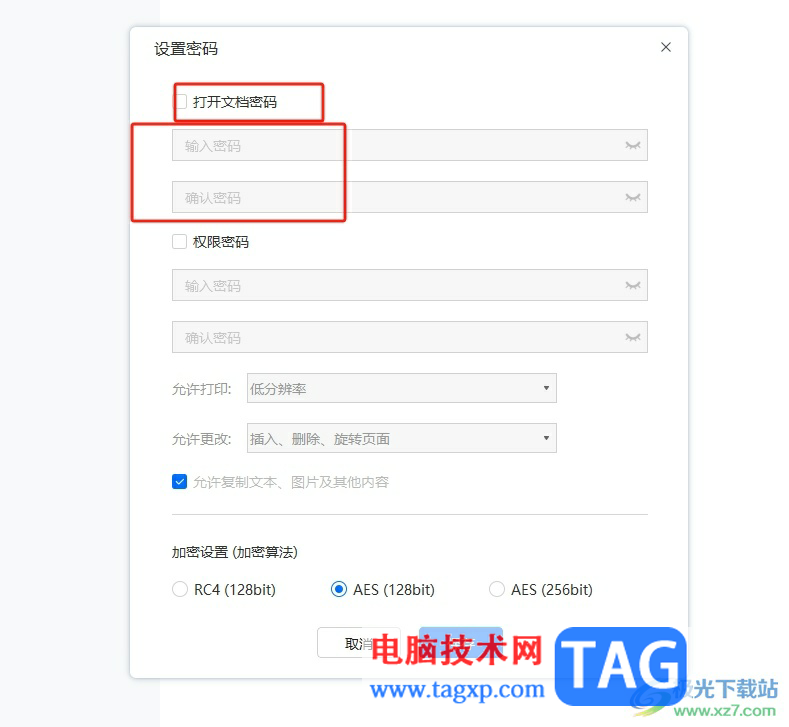
4.接着在下方再次勾选权限密码,然后再次输入密码和确认密码
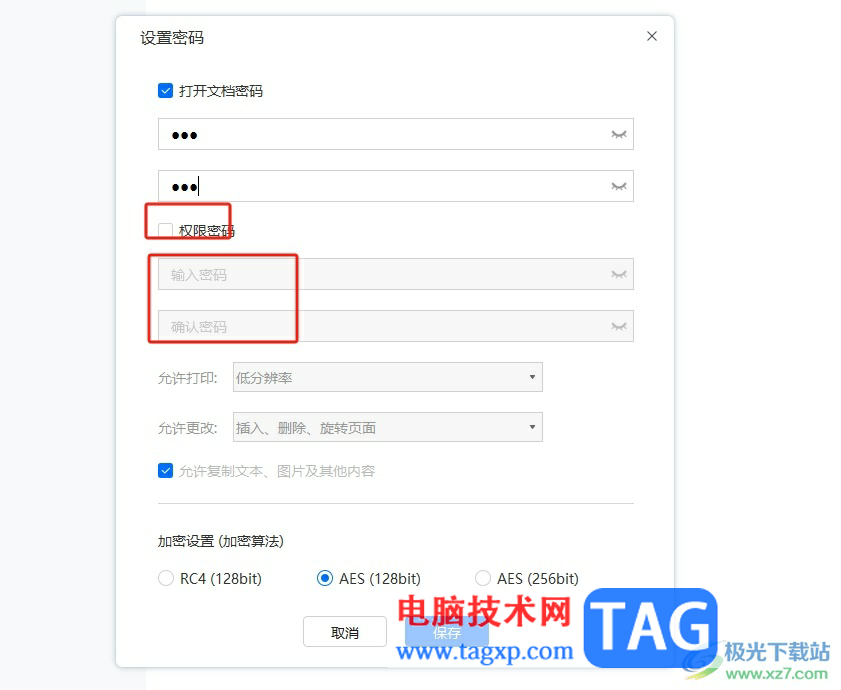
5.完成密码设置后,用户选择好加密算法后直接按下保存按钮即可解决问题
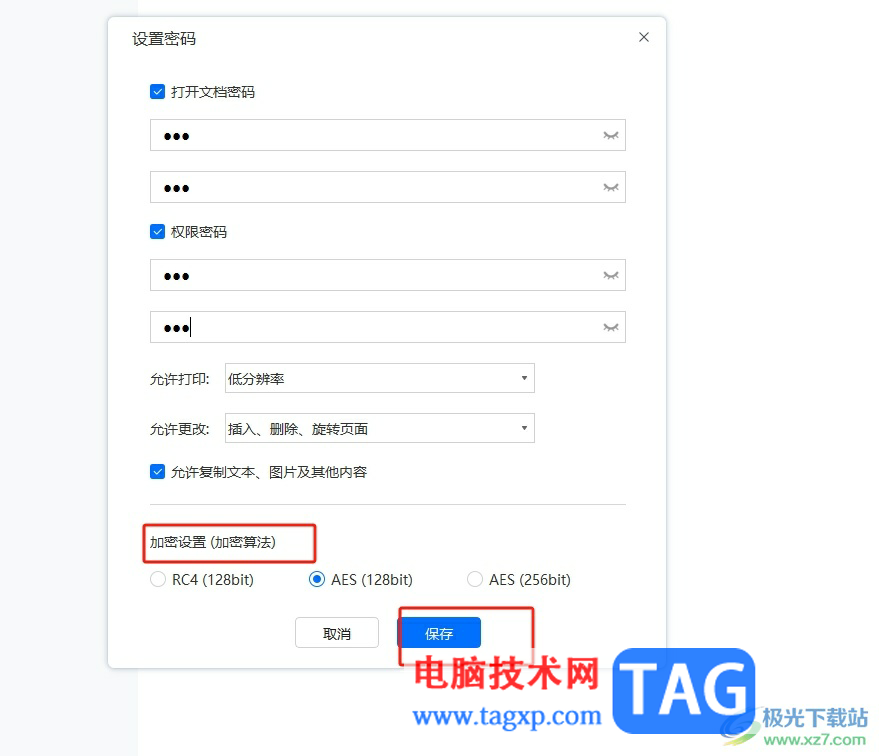
6.用户再次打开pdf文档,就会弹出输入密码的提示窗口,用户只有输入正确的密码才可以完成编辑
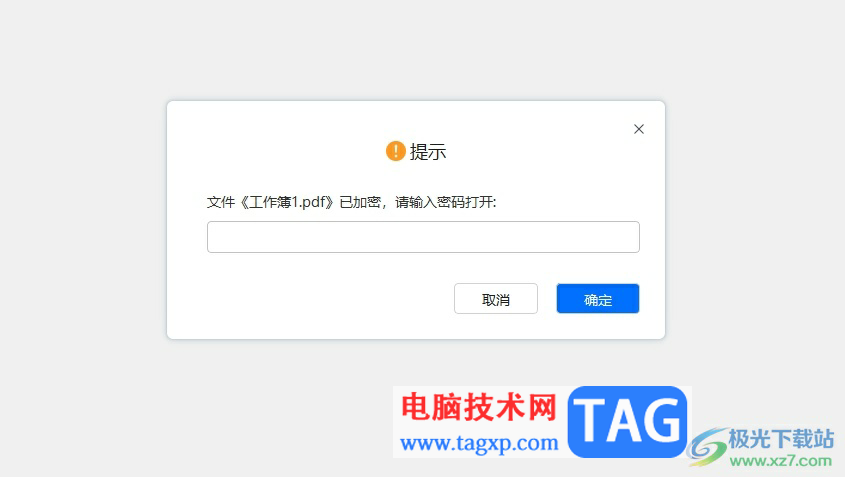
以上就是小编对用户提出问题整理出来的方法步骤,用户从中知道了大致的操作过程为点击保护——设置密码——打开文档密码——输入密码——勾选权限密码——保存这几步,方法简单易懂,因此感兴趣的用户可以跟着小编的教程操作试试看,一定可以解决好这个问题的。
 明日之后烤大黄鱼怎么做
明日之后烤大黄鱼怎么做
明日之后烤大黄鱼怎么做,明日之后烤大黄鱼怎么做?在明日之后......
 如何找回安卓手机
如何找回安卓手机
如何找回安卓手机 谷歌的安卓设备管理器工作方式与苹果差不多......
 U盘选购技巧,u盘如何选购
U盘选购技巧,u盘如何选购
在这个信息时代,U盘对信息数据的存储、转移和交流带来了极大......
 笔记本电脑屏幕偏色解决方法 电脑颜色不
笔记本电脑屏幕偏色解决方法 电脑颜色不
笔记本电脑屏幕偏色解决方法 电脑颜色不正常怎么调回来技巧......
 Word2003使用视频教程
Word2003使用视频教程
word功能与特点 Word的主要功能与特点可以概括为如下几点: 所见......
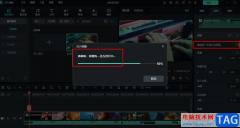
很多小伙伴在选择视频剪辑软件时都会将万兴喵影放在首选,因为万兴喵影中的功能十分的丰富,我们不仅可以对视频素材进行裁剪、拼接以及画面旋转,还可以调整视频的画面色彩。在使用万...
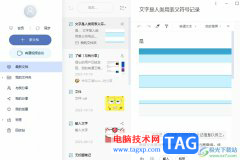
有道云笔记是一款多平台记录工具,它为用户带来了不错的文档管理功能,帮助用户高效记录文字信息,并且有道云笔记支持云端同步,随时备份,重要的资料还可以加密保存,所以有道云笔记...
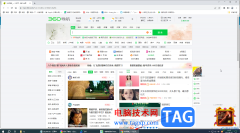
谷歌浏览器是一款非常好用的软件,很多小伙伴在需要访问各种官方网站时都会选择使用该软件,如果我们发现在电脑版谷歌浏览器中打开首页显示的是360导航页面,小伙伴们知道怎么取消吗,...
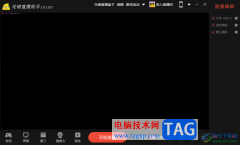
花椒直播助手提供手机版和电脑版,有的小伙伴习惯使用电脑版进行直播内容,在通过该软件进行直播的时候,你可能会进行相应的设置,比如想要在页面上进行添加有些文字内容,那么怎么添...
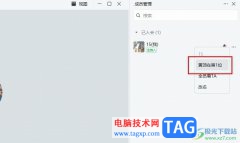
钉钉是很多小伙伴都在使用的一款移动办公软件,在这款软件中,我们不仅可以进行文档创建于分享,还可以开启线上会议,功能十分的丰富。有的小伙伴在使用钉钉的过程中可能会遇到参会人...

一些网友表示还不太清楚Win10怎么查看声卡ID的相关操作,而本节就介绍了Win10查看电脑的声卡型号的方法,还不了解的朋友就跟着小编学习一下吧,希望对你们有所帮助。...

edge浏览器是目前十分非常频繁的一款浏览器,该浏览器广泛受到大家欢迎,其中在该浏览器提供的插件扩展是非常多的,大家可以在该浏览器中安装自己喜欢的插件,一些小伙伴想要进行设置...

万彩办公大师是一个集图片处理、PDF文件以及屏幕录制等多种功能于一体的办公软件,这款软件被很多小伙伴所喜欢,这款软件中的大部分的功能都是免费操作的,比如将PDF文档进行去除水印操...
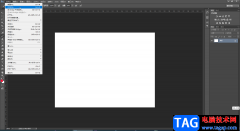
在AdobePhotoshop这款软件中进行图片的后期编辑时,我们有时候会在其中添加一些文字内容。如果有需要我们还可以设计一定的文字样式效果和排列效果。如果我们需要在AdobePhotoshop这款软件中设...
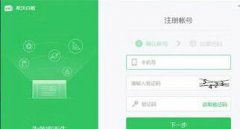
为了给学生进行授课,很多教师已经入手希沃白板这款软件,还能轻松制作课件。但有的小伙伴还不清楚希沃白板如何直播授课,今天小编就为大家讲解了希沃白板直播授课的基础步骤介绍,感...

wolai是一款国产的面向未来的云端协作平台,它以页面层级为基础,双向链接为串联,帮助用户构建出网状知识库,为用户带来了不错的使用体验,因此wolai软件成为了用户记录笔记的办公必备...
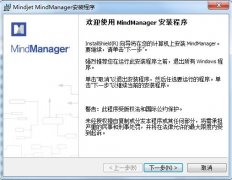
最近有很多朋友在表示准备入手MindManager这款软件,但是又不知道该怎么安装?那么今天小编就为大家带来了MindManager安装步骤介绍,有需要的朋友可以来看看哦。...
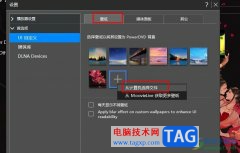
PowerDVD是很多小伙伴都在使用的一款播放器,在这款播放器中我们可以对电脑中的影音视频以及图片等内容进行管理,还可以在PowerDVD中进行各种个性化设置,例如更换PowerDVD中的壁纸。在Power...
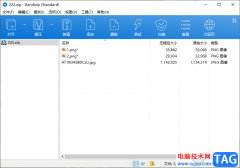
bandizip是目前被很多小伙伴推荐使用的一款压缩软件,这款软件不管是在功能方面还是在操作方面,都给小伙伴们非常好的体验,并且该软件在压缩文件的时候,压缩的力度是比较大的,并且你...

现如今,我们可以使用各种各样的电子设备和软件帮助我们更好地进行办公和学习。比如很多小伙伴都在使用印象笔记这款软件。在该软件中有一个“演示”功能,类似于PowerPoint演示文稿的功...